Mac 上的 Siri
在 MacBook Pro 上使用 Siri 执行日常任务和查找信息。例如,你可以计划会议、更改设置、获得答案、发送信息、拨打电话和将项目添加到日历中。如果在 Siri 设置中启用“听取”选项,你可以用你的声音说“嘿 Siri”或“Siri”来激活 Siri 并随即说出你的请求。
你可以在本指南中各处找到能够如何使用 Siri 的示例,如下所示:
Siri:跟 Siri 说:
“从这里怎么回家”
“珠穆朗玛峰有多高”
“新建日常采购清单”
“显示我的提醒事项。”
“巴黎现在几点?”
【注】若要使用 Siri,Mac 必须接入互联网。Siri 并不支持所有语言,并非在所有地区都可用,而且功能可能会不同。
打开 Siri。打开系统设置,点按边栏中的 Siri,打开 Siri,然后点按“启用”。如果在设置期间启用了 Siri,你还可以按住键盘上的听写/Siri (F5) 键 
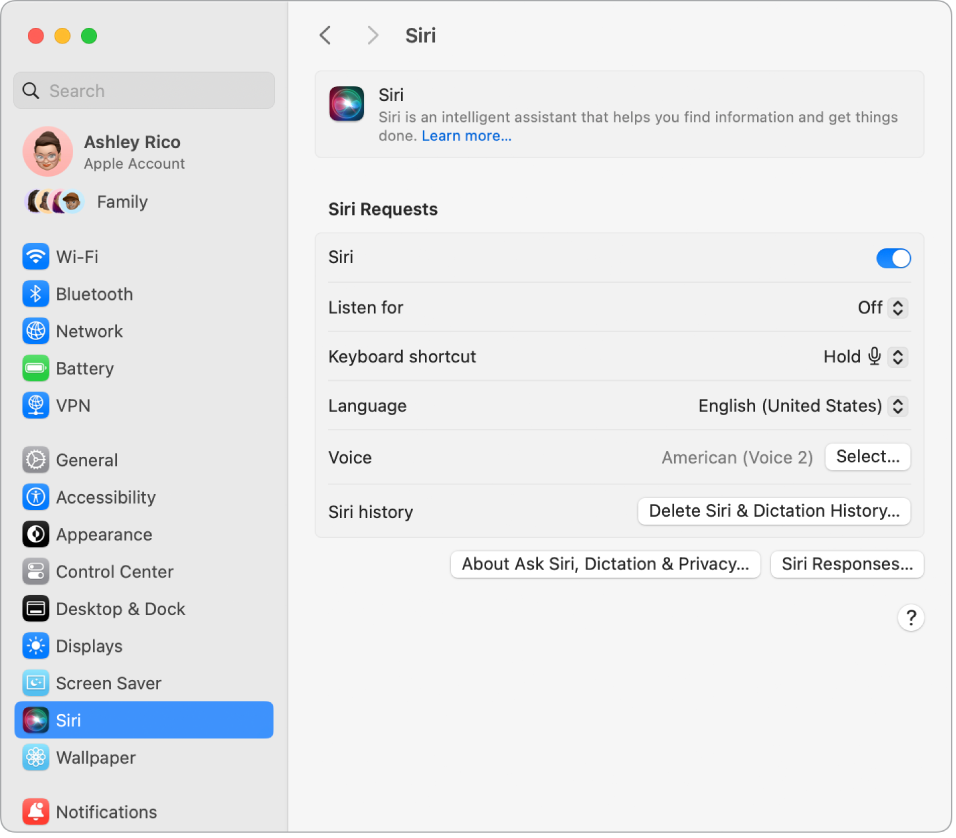
【提示】你可以将 Siri 图标添加到菜单栏,方法是在“控制中心”设置中选择该选项。然后点按 
嘿 Siri 或 Siri。在 MacBook Pro 上,只需说“嘿 Siri”或“Siri”便可获得请求的回复。在“系统设置”中点按 Siri,点按“听取”旁边的弹出式菜单,然后选取一个选项。按照屏幕指示完成“嘿 Siri”或“Siri”设置。
打开此选项和“锁定时允许使用 Siri”后,即使 Mac 处于锁定或睡眠状态,你也可以使用 Siri。
为了方便,MacBook Pro 机盖合上时,Siri 不会回应。如果机盖已合上且连接了外接显示器,你仍可以从菜单栏中的图标激活 Siri。
【提示】若要了解更多 Siri 使用方式,请随时询问“你能做什么?”,或参阅 Apple Siri 网站 Siri。
键入以使用 Siri。键入以代替说出对 Siri 的请求。点按菜单栏中的 Siri 按钮或按下功能键 (Fn)/地球仪键 
显示回答。在屏幕上显示 Siri 说的话。点按“系统设置”中的 Siri,然后点按“Siri 回答”并打开“始终显示 Siri 的回答”。你也可以打开“始终显示你对 Siri 说的话”来让 Siri 转写你的请求。
更改声音。点按“系统设置”中的 Siri,然后从“Siri 声音”菜单中选取一个选项。
进一步了解。请参阅在 Mac 上使用 Siri。
